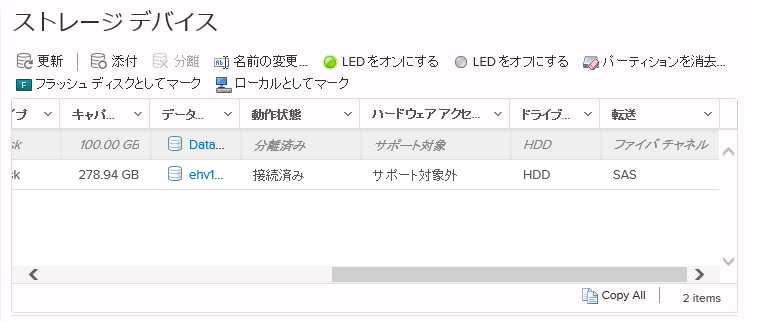VMFSデータストアのアンマウント
解約いただくホストからすべてのVMFSデータストアをアンマウント、及びすべてのデバイスを分離する方法を説明します。データストア(FC)を使用している場合は、この手順を実施してください。
vSphere 5.5、及びvSphere 6.0の場合
1. 「vCenter」、または「ホーム」をクリック後、「ホストおよびクラスタ」をクリックして、削除対象のホスト(今回の例では「ehv24269537esx002.pri.p2.local」)を選択します。
2. 「関連オブジェクト」タブをクリックし、「データストア」をクリックします。
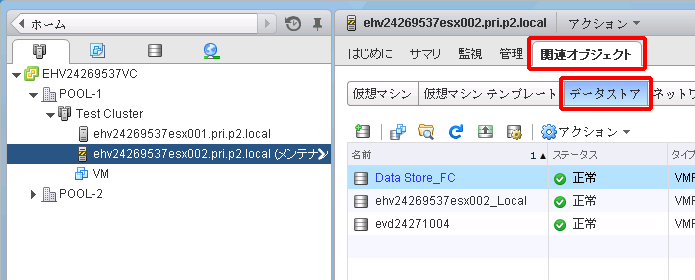
3. VMFSデータストア(今回の例では「Data Store_FC」)を右クリック後、「すべてのvCenterアクション」をクリックして、「データストアのアンマウント」をクリックします。
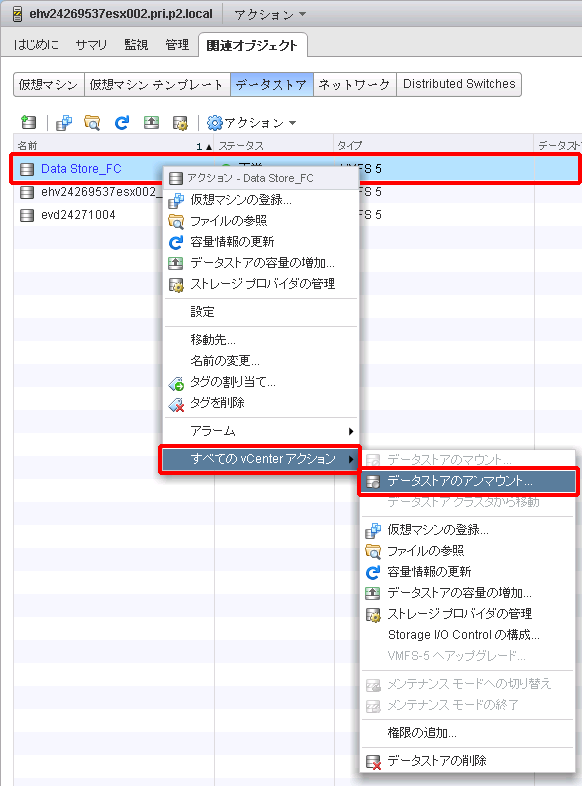
「データストアのアンマウント」画面が表示されます。
4. 削除対象のホスト(今回の例では「ehv24269537esx002.pri.p2.local」)のチェックボックスをチェックし、「OK」をクリックします。
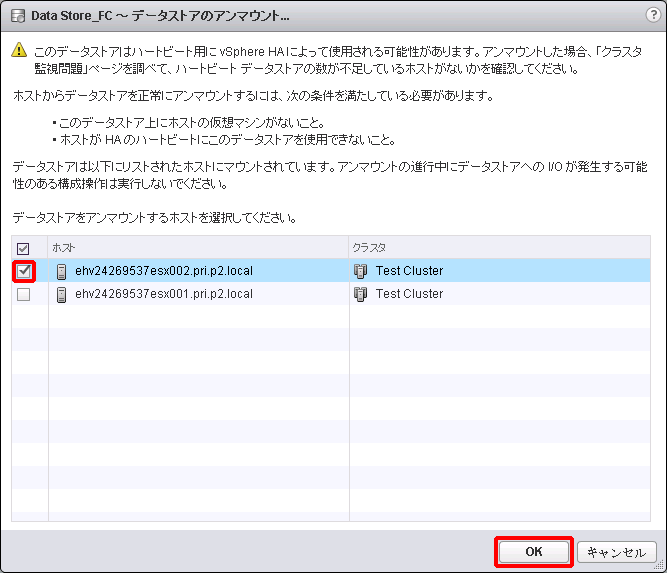
5. 「名前」に「(マウント解除済み)」と表示されていることを確認します。
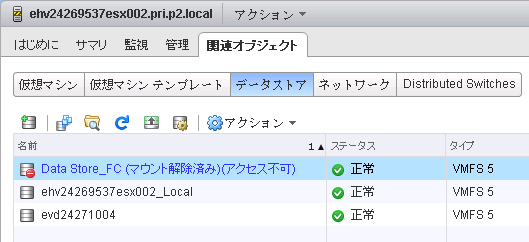
6. 手順3.~5.を繰り返し、「<ホスト名>_Local」以外(今回の例では「ehv24269537esx002_Local」以外)の、VMFSデータストアをアンマウントします。
7. 「管理」タブをクリック後、「ストレージ」をクリックして、「ストレージデバイス」をクリックします。
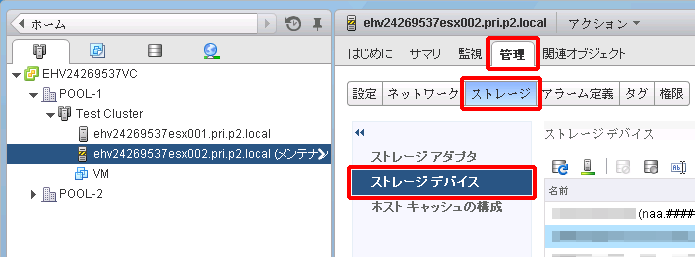
8. 「名前」で、分離するデバイスを選択し、「 」(選択したデバイスをホストから切断します)をクリックします。
」(選択したデバイスをホストから切断します)をクリックします。
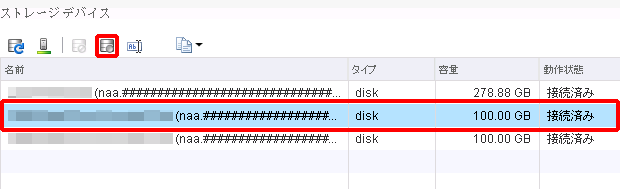
確認画面が表示されます。
9. 「はい」をクリックします。
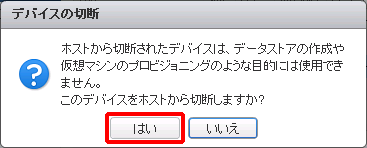
10. 「動作状態」が「分離済み」と表示されていることを確認します。
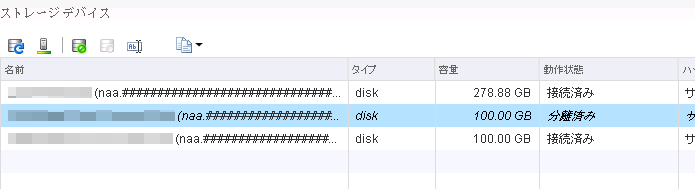
11. 手順8.~10.を繰り返し、「VMware vSphere ESXiサーバ上のローカルストレージ」以外のデバイスをすべて分離します。
vSphere 6.5、vSphere 7.0、及びvSphere 8.0の場合
1. 「メニュー」より「ホーム」をクリック後、「ホストおよびクラスタ」をクリックし、削除対象のVMware vSphere ESXiサーバ(今回の例では「ehv10418408esx001.pri.p2.local」)を選択します。
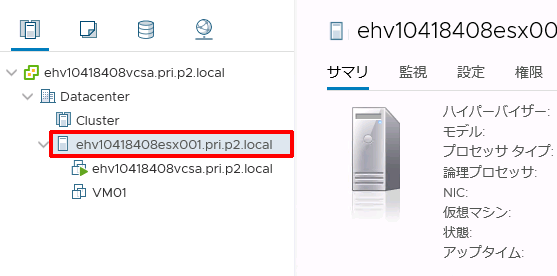
2. 「データストア」タブをクリックします。
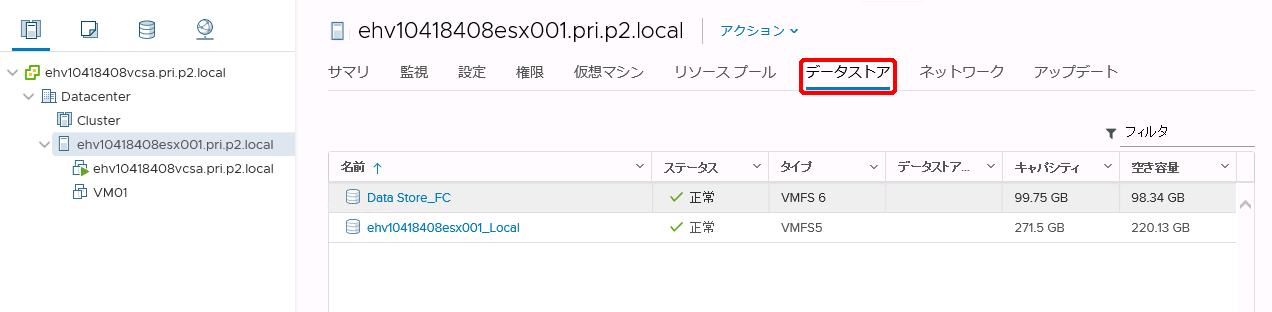
3. VMFSデータストア(今回の例では「Data Store_FC」)を右クリックし、「データストアのアンマウント」をクリックします。
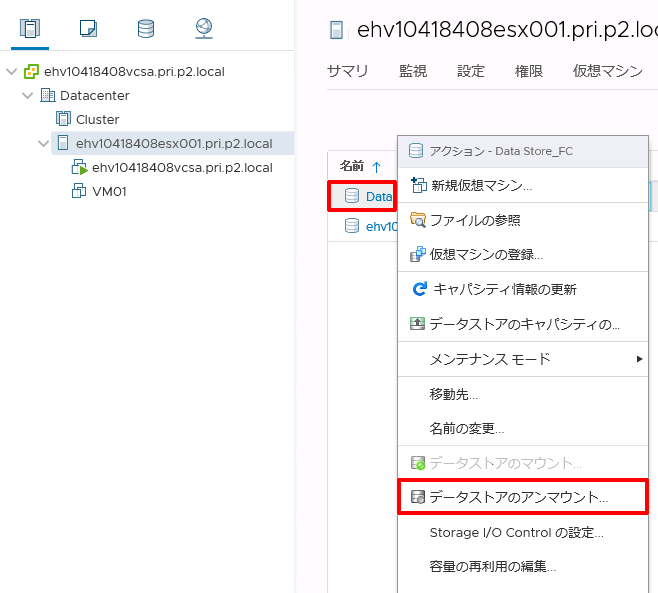
「データストアのアンマウント」画面が表示されます。
4. 削除対象のホスト(今回の例では「ehv10418408esx001.pri.p2.local」)のチェックボックスをチェックし、「OK」をクリックします。
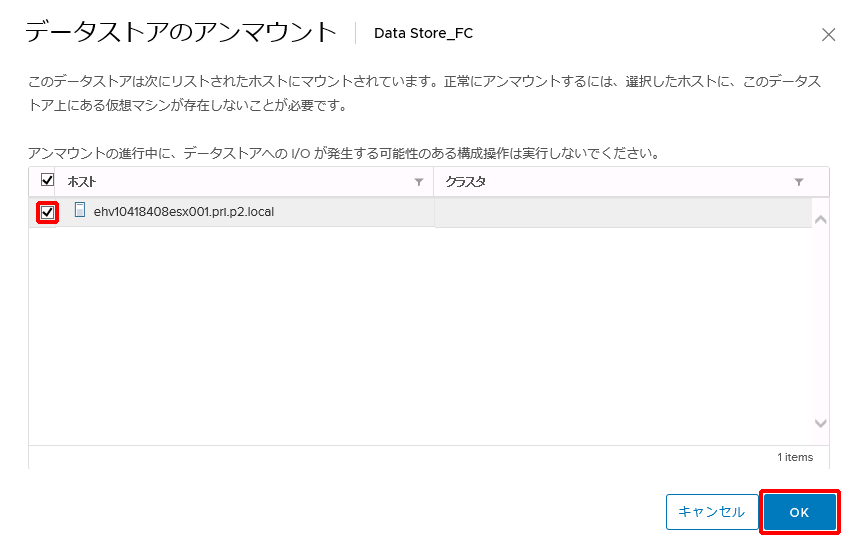
5. 「最近のタスク」で、「タスク名」の「VMFSボリュームのアンマウント」の「ステータス」に「完了」が表示されていることを確認します。
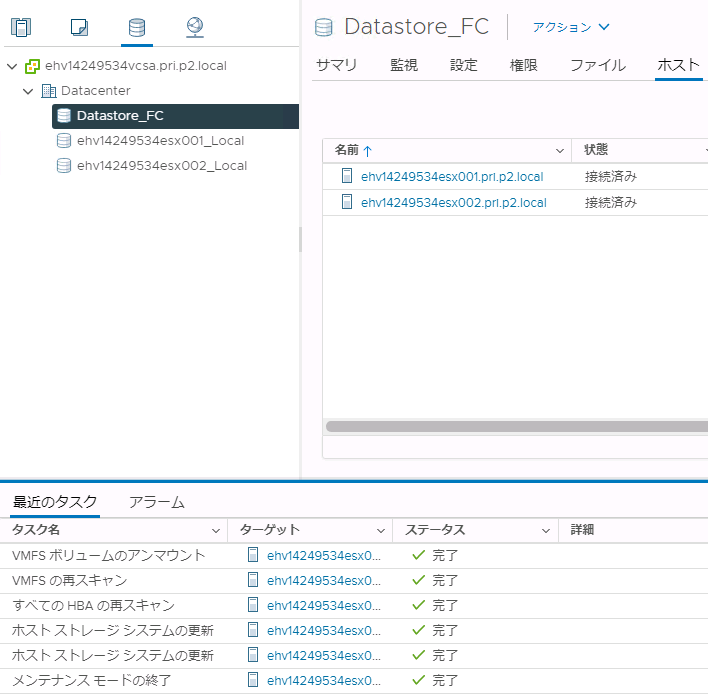
【参考】
対象のVMware vSphere ESXiサーバの各データストアに対するマウントの状況は、データストアの「接続とマルチパス」でも確認できます。
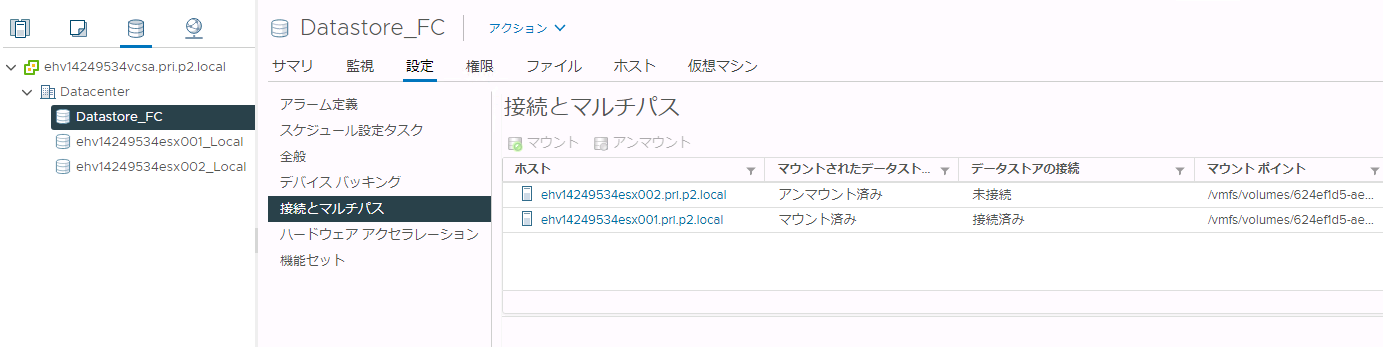
6. 手順3.~5.を繰り返し、「<ホスト名>_Local」以外(今回の例では「ehv10418408esx001.pri.p2.local」以外)の、VMFSデータストアをアンマウントします。
7. 削除対象のホスト(今回の例では「ehv10418408esx001.pri.p2.local」)をクリックします。次に、「設定」タブをクリックし、「ストレージデバイス」をクリックします。
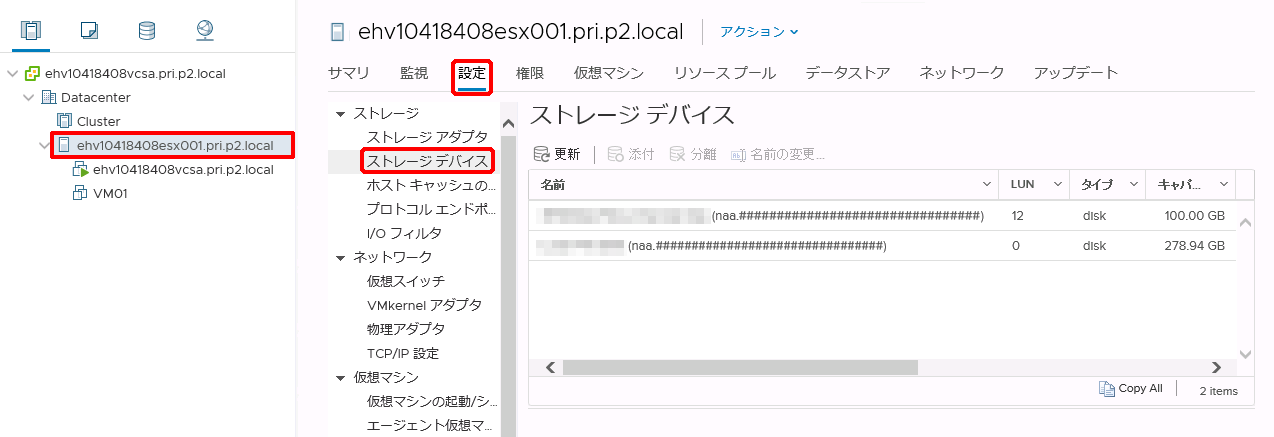
8. 「名前」で、分離するデバイスを選択し、「分離」をクリックします。
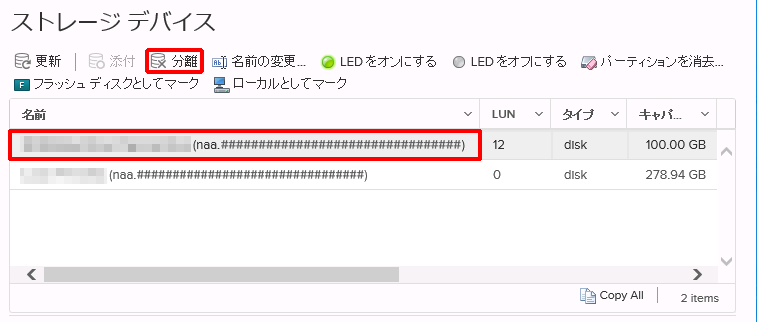
確認画面が表示されます。
9. 「デバイスの切断」で「はい」をクリックします。以下の画面が表示された場合は、「選択したデバイスのみを現在のホストから切断します。」を選択し、「はい」をクリックします。
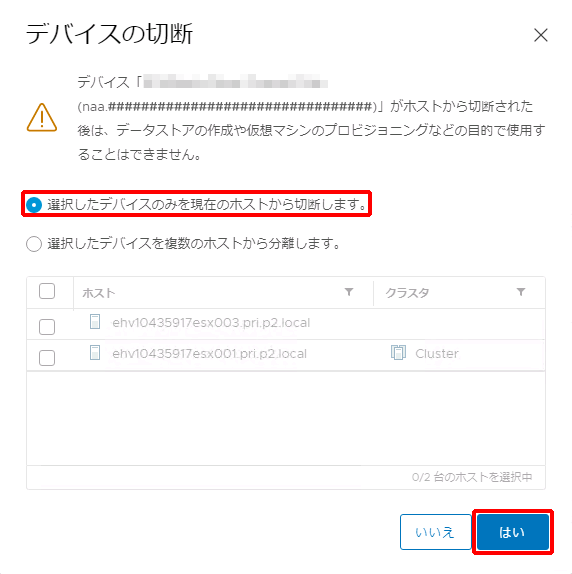
10. 「動作状態」が「分離済み」と表示されていることを確認します。